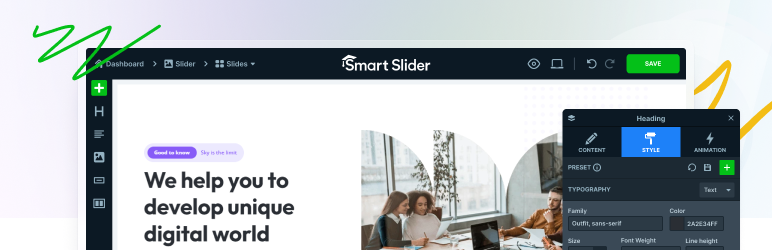本ページは広告が含まれています。気になる広告をクリック頂けますと、サーバ運営費になります(^^
自動再生されません
Chromeを利用して、サイネージ目的で映像出していました。動画サイトはyoutubeやvimeoです。なぜか自動再生されない動画ができたのです。利用しているのは、Smart Slider3です。
Chromeの自動再生ポリシーが原因
(*´Д`)ため息です。
どうやら、Googleの自動再生ポリシーが原因だそうで。
ミュートされた自動再生は常に許可されます。
次の場合は音声付きの自動再生が許可されます:
ユーザーはドメインとやりとりしています(クリック、タップなど)。
デスクトップでは、ユーザーのMedia Engagement Indexのしきい値が超過しています。これは、ユーザーが以前に音声で動画を再生していたことを意味します。
モバイルでは、ユーザーは[自分のホーム画面にサイトを追加しました]。
トップフレームは、自動再生許可をiframeに委任して、音声で自動再生できるようにすることができます。
ミュートは自動再生
音声がミュートされていれば、変わらず自動再生されるようです。そっか、最近、音付きで出そうとするから調子悪かったんだ。音付きだと自動再生されないって事だったようです。
音付きでも自動再生
音がついていても自動再生されるケースがあります。これがまた紛らわしかった。MEIスコアなるものが存在し、これが閾値を超えていれば、自動的に再生されるとの事。評価基準は以下の通りです。個人の傾向で判断されます。
- メディア(オーディオ/ビデオ)の消費量は7秒以上でなければなりません。
- オーディオは存在し、ミュートされてはいけない
- 動画のタブが有効です。
- 動画のサイズ(px)は200×140より大きくする必要があります。
これから、Chromeはメディアエンゲージメントスコアを計算します。このスコアは、メディアが定期的に再生されるサイトで最も高くなります。十分に高い場合、メディア再生はデスクトップ上でのみ自動再生できます。
自動再生方法
自動再生許可する方法と、許可しない方法は別々に2通りあります。いつも自動再生したい人と、いつも自動再生して欲しくない人さまざまです。MEIの判定によらず、常に許可・許可しないという設定も可能です。
許可する方法
該当するパソコンのURL
chrome://flags/#autoplay-policy
を開きます。
“Autoplay Policy” を “No user gesture is required” と設定します。
Chromeのスイッチで許可する
Autoplay policy that does not require any user gesture. /Applications/Google\ Chrome.app/Contents/MacOS/Google\ Chrome --autoplay-policy=no-user-gesture-required
許可しない方法
もう一つの方法はCrome起動時にスイッチを付けます。
chrome.exe –disable-features=PreloadMediaEngagementData,AutoplayIgnoreWebAudio, MediaEngagementBypassAutoplayPolicies